Las cuestiones referidas a la seguridad son cada vez más importantes en el mundo de los ordenadores e Internet. Hoy, es prácticamente inconcebible un PC sin antivirus. Pero los resguardos no deberían terminar allí.
Pues proteger tus archivos de posibles intrusos es primordial. Sobre todo, si guardas información importante en ellos. Por estos motivos es que los sistemas operativos ofrecen a los usuarios una forma eficaz de proteger su información.
Se trata de la encriptación. Una manera disponible en todos los sistemas informáticos. Desde aplicaciones para móvil hasta correos electrónicos. Si quieres conocer más sobre este tema y resguardar tus archivos de la manera más segura, te invitamos al siguiente post.
¿Cuáles son los beneficios y por qué es importante cifrar archivos y discos?
Como mencionamos en la introducción, el propósito de cifrar archivos, carpetas o discos enteros es evitar el acceso no permitido, ya sea local o remoto a nuestros datos. De esto se desprende, proteger la privacidad y los datos sensibles que puedan contener de ataques cibernéticos. Entre los más graves, encontramos el robo de identidad o fraude bancario.
¿Qué debo tener en cuenta al encriptar un disco duro o un archivo?
Antes de continuar con las maneras de realizar una encriptación, es importante que sepas que esto supondrá un nivel extra en seguridad, pero también en complejidad. En consecuencia, la velocidad y facilidad que poseías para acceder a tus datos, se verá ralentizada.
Además, debes saber que, al igual que todas las contraseñas, olvidarlas puede ser un dolor de cabeza. De tal modo es conveniente guardarlas en algún sitio seguro. Sin embargo, en el caso de Windows, ofrece la posibilidad de guardar una clave de recuperación en tu cuenta Microsoft. Si olvidas la contraseña y no te es posible recuperarla, la única forma de reutilizar la unidad cifrada será el formateo.
Aprende paso a paso cómo encriptar un disco duro en cualquier dispositivo
Teniendo en cuenta las recomendaciones previas, ya podemos continuar con lo más importante. El cifrado de discos. Los mismos pueden ser internos, magnéticos o de estado sólido o también externos como memorias extraíbles o pen drives.
Además, es posible agregar esta capa de seguridad en cualquier sistema operativo, utilizando los siguientes métodos:
En Windows
- Este SO posee una herramienta integrada (en la mayoría de los casos) llamada BitLocker con la cual, solo bastará con ingresar a “Este equipo”.
- Allí encontrarás todas las unidades disponibles. Una vez que hayas elegido con cuál disco comenzar, presiona el botón secundario del ratón sobre él.
- En el menú desplegado, presiona “Activar BitLocker”. Deberás ser o contar con permisos de administrador.
- Se abrirá una ventana con dos alternativas. La primera se valdrá de una contraseña generada por ti para habilitar la unidad seleccionada. Para ello deberás escribir y repetir la misma contraseña.
- Presiona “Siguiente”.
- En ese momento el sistema te ofrecerá el método de recuperación a través de la cuenta Microsoft.
- La próxima ventana te preguntará que cantidad de espacio de la unidad deseas cifrar. La primera opción lo hará solo en el espacio del disco utilizado (lo que resultará más fácil a la hora del uso). La segunda lo hará en toda la unidad, incluyendo los datos que pudieron haber sido borrados. Usa esta última si llevas tiempo utilizando el equipo. Una vez que te hayas decidido. Pulsa “Siguiente”.
- Hecho esto, en la siguiente ventana deberás elegir el modo de cifrado a utilizar. Estas dos alternativas corresponden a si se trata de una unidad interna cómo discos rígidos magnéticos o de estado sólido. La segunda opción “Modo Compatible” está dedicada a las unidades extraíbles capaces utilizarse en otros ordenadores con el mismo sistema operativo. Pulsa “Siguiente” una vez más.
- En esta última ventana se mostrarán todas las opciones que acabas de elegir. Controla que sean las adecuadas y presiona el botón “Iniciar cifrado”.
En MacOS
En el caso de que cuentes con un ordenador Mac, el proceso se torna más simple todavía:
- Conecta la unidad formateada.
- Pulsa el clic secundario sobre el disco ingresado.
- En el menú desplegado, elige “Encriptar”.
- Escribe la contraseña que deseas utilizar.
En Linux
Al igual que con Mac, el método en Linux es bastante sencillo:
- Utiliza clic derecho sobre la unidad seleccionada.
- Presiona la opción “Formatear volumen”.
- En la ventana de formateo, en la sección “Tipo”, elige “Cifrado, compatible con sistemas Linux”.
- Escribe la contraseña y su confirmación y pulsa “Formatear”.
Lista de los mejores programas para proteger tus discos y documentos con cifrado de datos
Si te interesa utilizar software de terceros para proteger tus discos y unidades extraíbles, te ofrecemos una lista con las mejores aplicaciones gratuitas:
VeraCrypt
Se trata del programa mejorado y sucesor de Truecrypt. Asegura una mejora en la seguridad de los algoritmos utilizados para el cifrado de sistemas y particiones de disco, lo que permite una inmunidad a los nuevos desarrollos en ataques cibernéticos.
Descargar VeraCrypt Windows
Descargar VeraCrypt MacOS
AxCrypt
Es un software de código abierto que se incorpora a sistemas operativos de Windows. Por lo cual solo basta presionar clic derecho sobre discos, ficheros e incluso archivos para poder acceder a la función de encriptar. Cuenta además, con la utilidad de proteger archivos por una determinada duración, tras lo cual quedarán liberados.
Descargar AxCrypt Windows
Descargar AxCrypt MacOS
DiskCryptor
Al igual que la opción anterior es opensource pero con algoritmos de hasta 256 bits. Además, ofrece la posibilidad de cifrar soportes ópticos externos como CD y DVD. Esta y todas las alternativas de encriptación de la lista son gratuitas y se pueden descargar desde sus páginas oficiales.




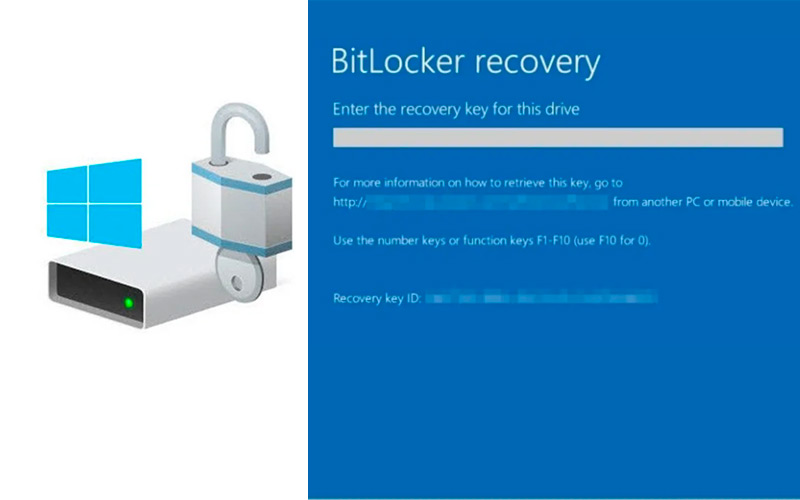
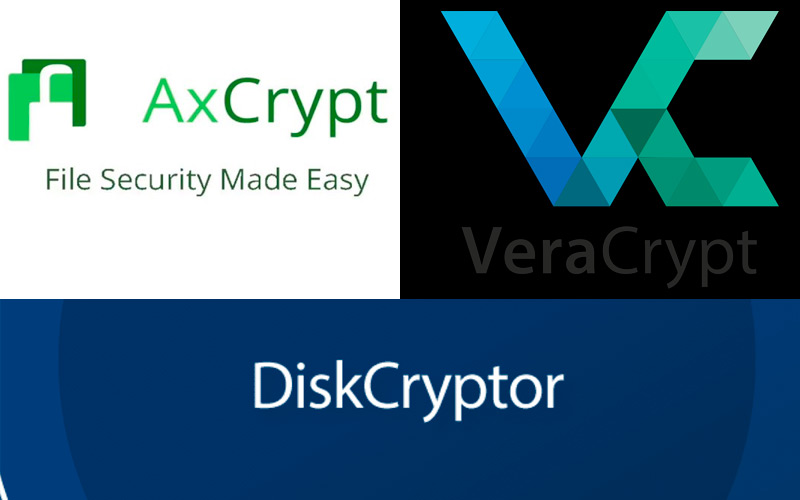




![¿Cuáles son los mejores firewall para Linux y proteger tu PC al máximo con cortafuegos de alta protección? Lista [year]](https://internetpasoapaso.com/wp-content/uploads/Como-probar-cientos-de-distros-de-Linux-sin-instalar-nada-directamente-desde-tu-navegador-Guia-paso-a-paso-1.jpg)














